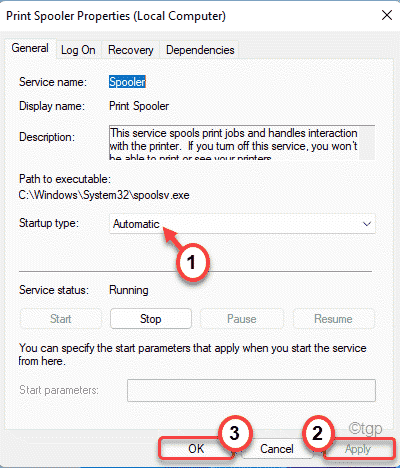واجه بعض المستخدمين مشكلات التأخر منذ التحديث الأخير.
- يجب عليك تشغيل مستكشف الأخطاء ومصلحها لمعرفة ما إذا كان هناك خطأ ما في جهاز الكمبيوتر الخاص بك.
- إذا استطعت ، قم بإلغاء تثبيت آخر التحديثات.
- إذا لم يكن الأمر كذلك ، فتأكد من أنها ليست مشكلة في الجهاز.
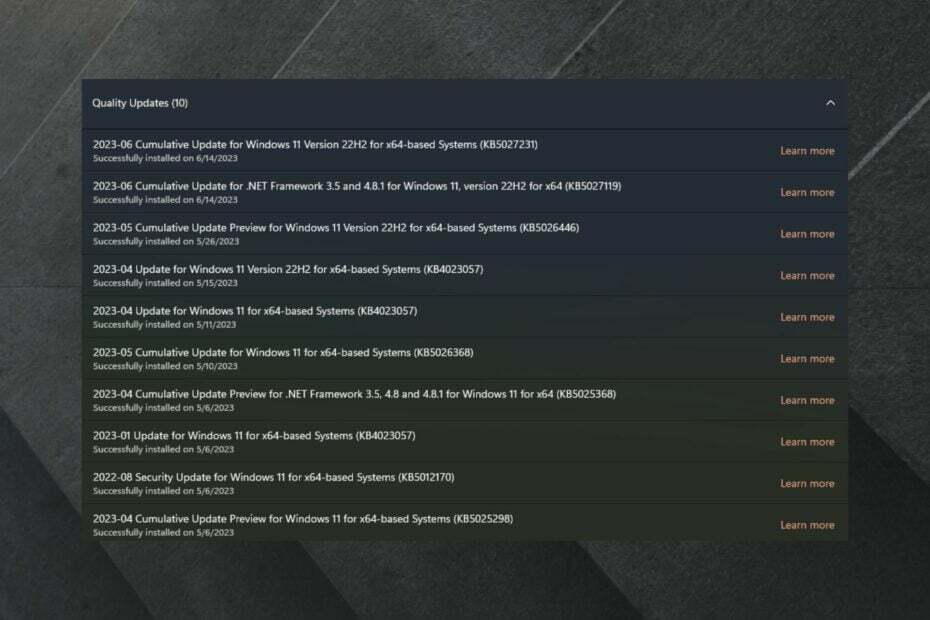
أصدرت مايكروسوفت الأسبوع الماضي KB502531 كجزء من تحديثات Patch Tuesday الخاصة بهم. البناء KB502531 جلب بعض تحديثات الأمان المهمة جدًا ، من بين أشياء أخرى. تمت معالجة الكثير من مكافحة التطرف العنيف في التصحيح.
وجلب أيضًا بعض الميزات المثيرة ، مثل ميزة Bluetooth Low Energy Audio، مما سيمكن سماعات الرأس والأجهزة اللاسلكية الخاصة بك من استهلاك طاقة أقل لنفس جودة الصوت.
ومع ذلك ، يبدو أن التصحيح يسبب بعض المشكلات مع أجهزة الكمبيوتر المحمولة وأجهزة الكمبيوتر ، مع تأثر علامة تجارية معينة على وجه التحديد. نحن نتحدث عن أجهزة LG Gram ، والتي أصبحت بعد KB5027231 بطيئة ، وفقًا لبعض المستخدمين.
نظام لاغي منذ آخر تحديثات Windows 11 الرئيسية.
بواسطة ش / رأس التصميم 9206 في LGgram
لسوء الحظ ، منذ آخر تحديث لنظام Windows ، أصبح كل شيء بطيئًا.
اعتدت أن يكون لدي إعدادات طاقة النظام في Balanced أو حتى في Power Efficiency ، وإعدادات مراوح LG في Low ، وكان كل شيء على ما يرام.
الآن باستخدام هذه الإعدادات ، لا يمكنني حتى بث أي شيء بدون فترات تأخير شديدة. لقد اضطررت إلى استخدام إعدادات الطاقة القصوى في Windows وإعداد المراوح العادي في LG Smart ، مما يؤدي للأسف إلى زيادة صوت المشجعين وبطارية أقصر.
إذا كان KB5027231 يؤدي إلى إبطاء جهاز الكمبيوتر الخاص بك ، فلا داعي للقلق. هناك بعض الخطوات التي يمكنك اتخاذها لجعل جهاز الكمبيوتر الخاص بك يعمل بشكل لا تشوبه شائبة مرة أخرى.
إليك ما يمكنك فعله إذا تسبب KB5027231 في حدوث مشكلات بطيئة
أولاً ، يمكنك محاولة تشغيل مستكشف الأخطاء ومصلحها لتحديثات Windows الخاصة بك.
- اذهب إلى إعدادات، ثم توجه إلى تحديثات Windows.
- بمجرد وصولك إلى هناك ، قم بالتمرير لأسفل إلى تاريخ التحديثومرة أخرى ، انتقل إلى استعادة.
- هنا ، حدد أصلح المشاكل بدون إعادة ضبط جهاز الكمبيوتر الخاص بكواتبع التعليمات.
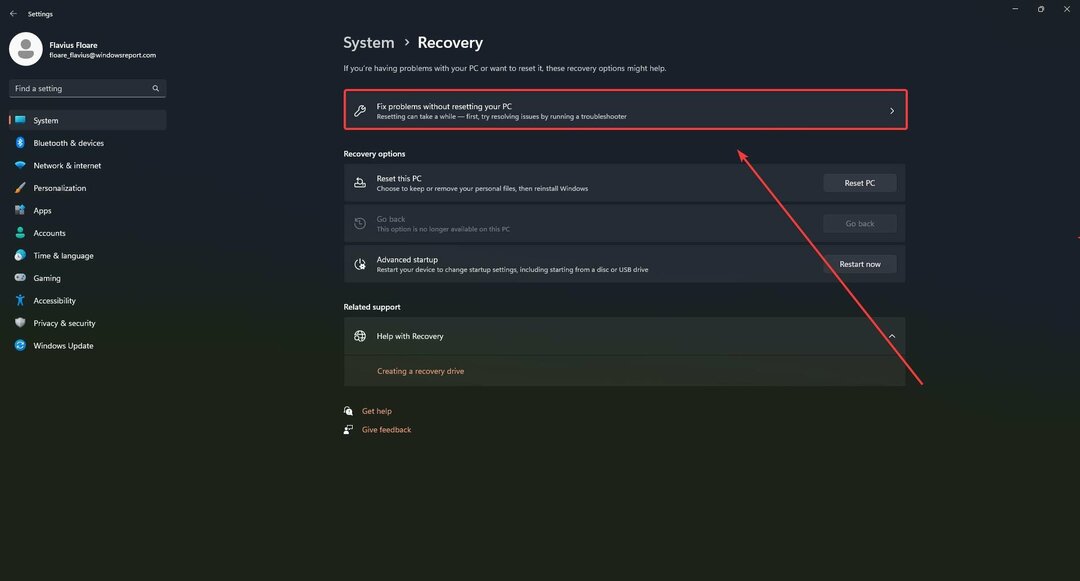
يمكنك أيضًا محاولة إلغاء تثبيت تحديثات Windows لهذا الإصدار المحدد ومعرفة ما إذا كان ذلك يعمل.
- اذهب إلى الإعدادات مرة أخرى، وثم تحديثات Windows.
- حدد ملف تاريخ التحديث لوحة ، ثم انتقل إلى إلغاء تثبيت التحديثات.
- سترى أن هناك تحديثًا متعلقًا بـ KB5027231. قم بإلغاء تثبيته ، ومعرفة ما إذا كان جهاز الكمبيوتر الخاص بك يعمل بشكل أفضل.
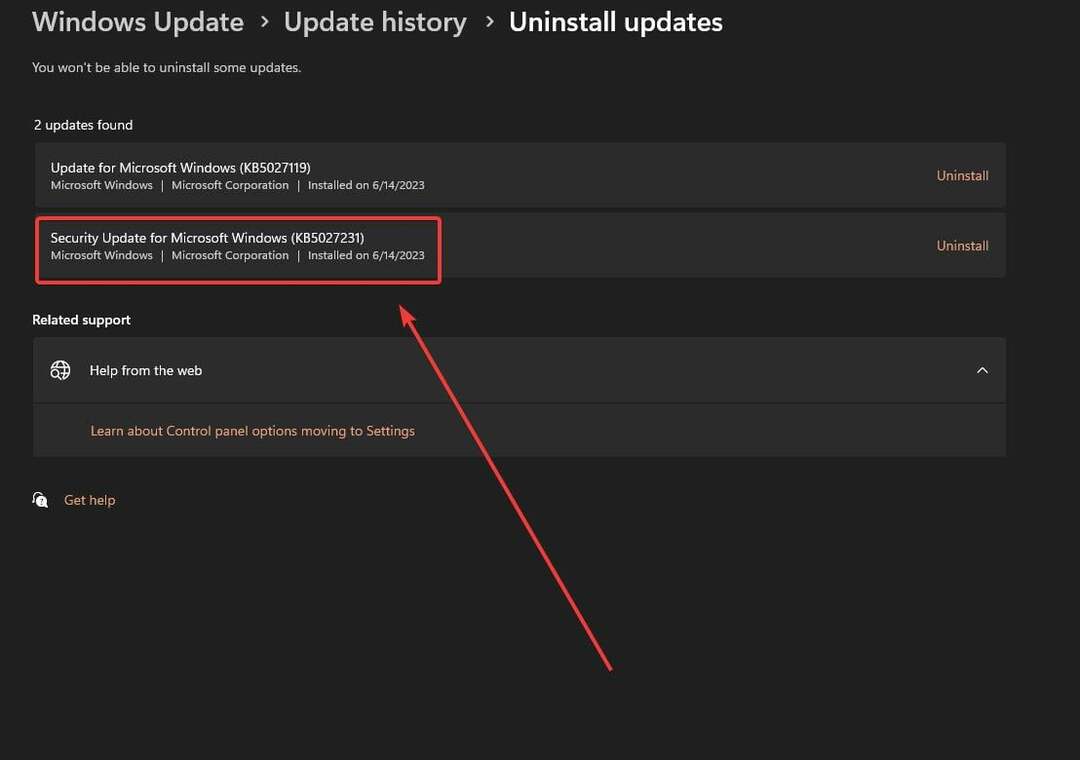
ثالثًا ، تحقق لمعرفة أين يتأخر جهاز الكمبيوتر الخاص بك بالضبط. إذا كان في File Explorer ، هناك الكثير من الحلول لإصلاحها. إذا كان يتأخر أثناء التصفح ، ربما يجب عليك التحقق من ذلك. ولا تنس أن هناك طرقًا لجعل Windows 11 أسرع أيضًا ، لذلك يجب عليك التحقق من ذلك أيضًا.
يمكن أن تصبح تحديثات Windows مشكلة في بعض الأحيان ، ولكن على الرغم من ذلك ، يجب عليك أيضًا تحديث Windows 11 الخاص بك إلى أحدث إصدار. يجب عليك أيضًا التحقق لمعرفة ما إذا لم تفوتك أية تحديثات.
إذا كانت هذه الحلول تعمل من أجلك ، فنحن نود أن نسمع منك في قسم التعليقات أدناه.